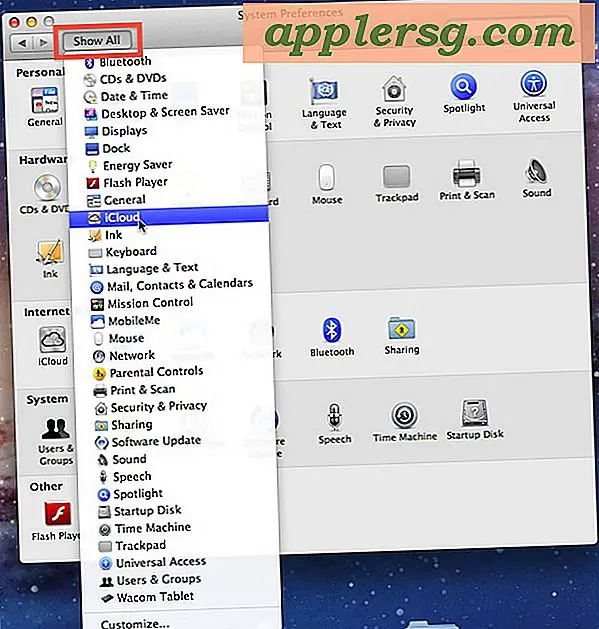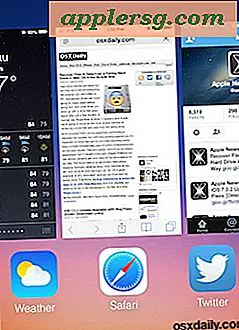मैक के लिए मेल पर जंक से इनबॉक्स में ईमेल कैसे स्थानांतरित करें

मैक के लिए मेल ऐप में जंक फ़िल्टर में बनाया गया है जो आपके शेष ईमेल से स्पैम मेल को पहचानने और अलग करने का प्रयास करता है। अधिकांश भाग के लिए, मेल जंक फ़िल्टर मैक पर बहुत अच्छा है, लेकिन कभी-कभी यह बहुत अच्छा होता है, और कुछ उपयोगकर्ता यह पाते हैं कि मैक पर मेल गलती से वैध ईमेल को जंक (या स्पैम) के रूप में फ़्लैग कर रहा है। जब ऐसा होता है, तो आप मेल जंक फ़ोल्डर से वैध ईमेल को मैक पर मेल ऐप के सामान्य इनबॉक्स में ले जाना चाहते हैं।
जंक बक्से से ईमेल को मैक पर मेल ऐप के नियमित इनबॉक्स में स्थानांतरित करने के कई तरीके हैं, जिनमें विशिष्ट ईमेल को लक्षित करना, या थोक में स्थानांतरित करने के लिए कई ईमेल के समूह शामिल हैं।
वैसे, अगर आप पहले से ऐसा नहीं कर रहे हैं, तो मैक मेल ऐप पर नियमित रूप से अपने जंक फ़ोल्डर को नियमित रूप से जांचना और उन ईमेल को स्थानांतरित करना अच्छा है जो तदनुसार संबंधित नहीं हैं। मेल जंक फ़िल्टर सीख जाएगा कि एक विशेष प्रेषक अब स्पैम नहीं है और इसे जंक फ़ोल्डरों में डालने से रोक देगा, इसलिए आपके जंक फ़ोल्डर को जांचना और प्रासंगिक होने पर आइटम को उचित मेल इनबॉक्स में स्थानांतरित करना काफी महत्वपूर्ण है। एक और विकल्प, हालांकि थोड़ा अधिक चरम, मैक मेल ऐप पर पूरी तरह से जंक ईमेल फ़िल्टर को अक्षम करना है, जो तब सभी ईमेल नियमित इनबॉक्स में ले जाएगा और आपको उन्हें सॉर्ट करना और उन्हें ध्वजांकित करना होगा।
मैक के लिए मेल पर जंक से इनबॉक्स में एकल ईमेल कैसे ले जाएं
- मैक पर मेल ऐप खोलें यदि आपने पहले से ऐसा नहीं किया है
- मेलबॉक्स सूची साइडबार से, "जंक" मेलबॉक्स चुनें (व्यू मेनू पर जाकर मेलबॉक्स सूची बनाएं और "मेलबॉक्स सूची दिखाएं" चुनें)
- जंक बॉक्स में एक ईमेल संदेश का चयन करें जो संबंधित नहीं है
- मेल स्क्रीन के शीर्ष पर ईमेल संदेश शीर्षलेख में "इनबॉक्स में जाएं" पर क्लिक करें
- अन्य व्यक्तिगत ईमेल के साथ दोहराएं जिन्हें आप एक-एक करके जंक से नियमित ईमेल इनबॉक्स में ले जाना चाहते हैं


स्थानांतरित ईमेल अब उनके उपयुक्त इनबॉक्स में दिखाई देंगे।
उपर्युक्त उदाहरण में, मुझे कई वैध आदेश पुष्टिएं मिलीं जिन्हें गलती से "जंक" के रूप में चिह्नित किया गया था, वास्तव में वे वास्तविक ऑनलाइन विक्रेता से और वास्तविक खरीदारी से थे। जाहिर है यह 'जंक' नहीं है और इसलिए मैंने उन संदेशों को प्राथमिक मेल इनबॉक्स में स्थानांतरित कर दिया।
आगे बढ़ते हुए, मेल ऐप को प्रेषक को जंक के रूप में फ़्लैग करना बंद करना चाहिए, और उस प्रेषक के भविष्य के ईमेल नियमित इनबॉक्स में भी दिखने चाहिए ... लेकिन कुछ भी सही नहीं है और आप अभी भी यह सुनिश्चित करने के लिए समय-समय पर जांच करना चाहते हैं कि अनुचित ईमेल दिखाई नहीं दे रहे हैं मैक के लिए मेल का जंक फ़ोल्डर।
वैसे, यदि आप माउस शॉर्टकट का उपयोग करना पसंद करते हैं, तो आप भी एक ईमेल पर राइट-क्लिक (या नियंत्रण + क्लिक) कर सकते हैं और "इनबॉक्स में ले जाएं" भी चुन सकते हैं।

यह पता चला है कि जंक इनबॉक्स से नियमित मेल इनबॉक्स में एकाधिक ईमेल लेते समय माउस चाल अतिरिक्त आसान होती है, जैसा कि हम आगे दिखाएंगे।
मैक के लिए मेल में जंक से इनबॉक्स में ईमेल के समूह को थोक कैसे करें
- मेल ऐप खोलें और सामान्य रूप से मेलबॉक्स> जंक मेलबॉक्स पर जाएं
- COMMAND कुंजी को दबाकर एकाधिक ईमेल का चयन करें, फिर आप जिस ईमेल को स्थानांतरित करना चाहते हैं उसे क्लिक करके, COMMAND कुंजी को जारी रखने के दौरान
- कई ईमेल चुने गए, राइट-क्लिक करें (नियंत्रण + क्लिक करें) और "इनबॉक्स में ले जाएं" चुनें
- अन्य ईमेल के साथ जरूरी दोहराएं

आप कमान + ए को दबाकर जंक मेलबॉक्स में सभी ईमेल भी चुन सकते हैं और फिर राइट-क्लिक करके "इनबॉक्स में ले जाएं" चुन सकते हैं।
जंक मेल और स्पैम का प्रबंधन कुछ उपयोगकर्ताओं के लिए एक चुनौती हो सकता है। एक सहायक रणनीति जिसका मैं व्यक्तिगत रूप से उपयोग करता हूं वह एक वैकल्पिक ईमेल खाता (या कई) सेट करना है, उदाहरण के लिए @ icloud.come ईमेल पते पर, और विशिष्ट उद्देश्यों के लिए उन वैकल्पिक ईमेल पते का उपयोग करें, जैसे कि ऑनलाइन खरीदारी, या व्यक्तिगत संचार केवल, या कुछ समान। यदि आप उस मार्ग पर जाते हैं तो बस मैक पर मेल ऐप में नया ईमेल खाता जोड़ना न भूलें, और आप शायद इसे आईओएस में भी जोड़ना चाहेंगे जब आप इसमें हों। यह कई ईमेल खातों को झुकाव के लिए बोझिल लग सकता है, लेकिन यदि आप उन्हें मैक ओएस या आईओएस पर मेल ऐप में जोड़ते हैं, तो यह वास्तव में बहुत बुरा नहीं है, और यह व्यक्तिगत, या शौक से व्यक्तिगत, और शायद अलग से काम अलग करने में मदद कर सकता है यहां तक कि अपने जरूरी ईमेल पते पर कुछ जंक स्पैम भी बंद करें।